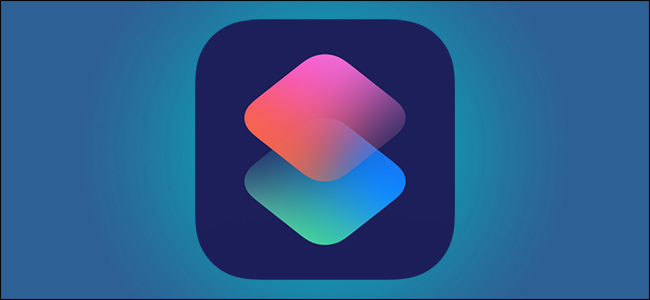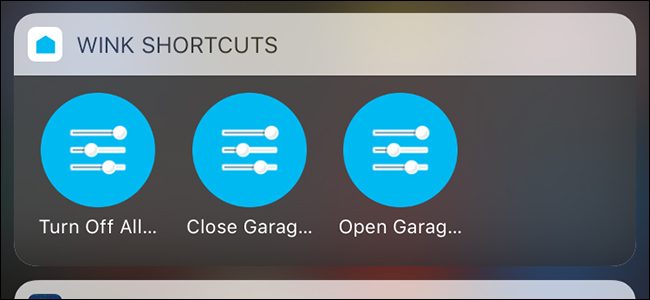Le scorciatoie sono una delle nuove funzionalità di iOS12. Ti consentono di automatizzare attività specifiche (o sequenze di attività) sul tuo iPhone o iPad che puoi attivare con un solo tocco o comando vocale. Quindi, cosa puoi fare con loro? Diamo un'occhiata.
Cosa sono le scorciatoie?

Per farla breve, le scorciatoie in iOS ti consentono di automatizzare sequenze di azioni in modo da poterle eseguire rapidamente con un tocco sull'icona di una scorciatoia o con un comando vocale inviato a Siri.
Puoi dire una frase personalizzata come "Ehi Siri, benenotte "per passare alla modalità Non disturbare e abbassare completamente la luminosità dello schermo (se non hai già attivato la luminosità automatica). Le app di terze parti possono anche includere il supporto per le scorciatoie per eseguire le operazioni in quelle app specifiche. Philips Hue è un esempio, in cui puoi registrare frasi personalizzate per dire a Siri e lei attiverà le tue scene Hue preferite. Questo è solo un piccolo esempio, però.
RELAZIONATO: iOS 12 è ora disponibile, ma dovresti effettuare l'aggiornamento?
Ovviamente puoi innescare scorciatoie senzausando la tua voce toccando il collegamento all'interno dell'app Scorciatoie. È anche possibile creare icone della schermata iniziale per le scorciatoie o posizionarle sulla schermata di blocco sotto forma di widget.
Come posso iniziare?
Per creare un collegamento personalizzato, dovrai utilizzare ilApp di scorciatoie, quindi assicurati di averla scaricata sul tuo iPhone. Per iniziare, apri l'app e tocca il pulsante "Crea collegamento". Puoi anche toccare la scheda "Galleria" in basso per sfogliare scorciatoie predefinite che potresti trovare utili.

Per questa guida, tuttavia, creeremo un semplicescorciatoia per la ricerca di ristoranti nelle vicinanze, non importa dove ti trovi. Ovviamente, puoi personalizzare la scorciatoia come desideri, ma ti mostreremo semplicemente come funziona e poi ti lasceremo a te per aggiungere il tuo tocco creativo.
Dopo aver toccato "Crea un collegamento", scorridall'alto verso il basso per espandere la schermata Azioni, che mostrerà un elenco di varie azioni che è possibile aggiungere al collegamento. Se l'azione specifica desiderata non viene visualizzata, tocca la barra di ricerca in alto e sarai in grado di trovarla in quel modo.

Per la mia scorciatoia, cercherò "mappe" e quindi selezionare "Cerca attività commerciali locali".
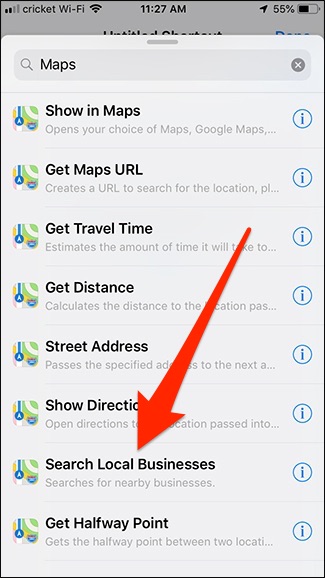
Dopo aver aggiunto un'azione, puoi personalizzarla. Nel campo "Cerca", stiamo digitando "ristoranti". Al di sotto, puoi modificare il raggio di ricerca in chilometri, se lo desideri.

Quindi ora che abbiamo detto al collegamento di cercareristoranti nelle vicinanze, ha bisogno di un risultato. In altre parole, cosa fa il collegamento con queste informazioni? Deve aprire l'app delle mappe e visualizzare i risultati. Quindi dovremo aggiungere un'altra azione per questo. In questo caso, selezioneremo "Mostra in Maps".

Puoi selezionare quale app per mappe aprire toccando "App per mappe". Tuttavia, rimarremo con le mappe di Apple predefinite.

A questo punto, il collegamento è terminato e puoi toccare il pulsante di riproduzione in alto per provarlo e assicurarti che funzioni come desideri.
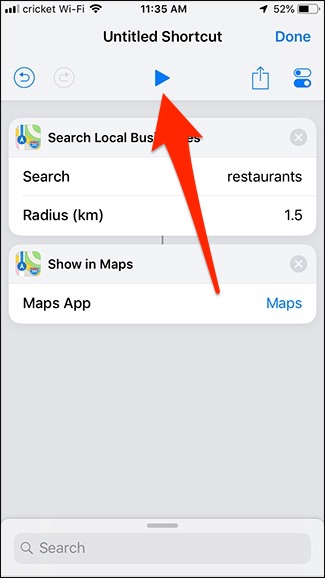
Dopodiché, dobbiamo solo personalizzare alcune cose, come dare un nome al collegamento e aggiungerlo a Siri. Tocca il pulsante di commutazione verso l'alto verso l'angolo in alto a destra dello schermo.

Dai un nome alla scorciatoia toccando "Scorciatoia senza titolo" e digitandola. Premi "Fatto" al termine. Puoi anche cambiare l'icona se vuoi.

Per attivare questo collegamento usando Siri, tocca l'opzione "Aggiungi a Siri".

Successivamente, premi il pulsante di registrazione e pronuncia la frase personalizzata che attiverà il collegamento. Premi di nuovo il pulsante di registrazione alla fine della frase per interrompere la registrazione.

Premi "Fatto" nell'angolo in alto a destra se tutto sembra a posto.

Ci sono alcune altre opzioni che puoi abilitareverso il basso, come aggiungere il collegamento alla schermata iniziale (o come widget), condividere il collegamento con altri utenti e visualizzare il collegamento nel menu di condivisione all'interno di altre app.

Dopo aver personalizzato queste impostazioni, fai clic su "Fine"e quindi premi di nuovo "Fine" per tornare alla schermata principale. Vedrai il tuo nuovo collegamento e puoi toccarlo per eseguirlo, se lo desideri (o dalla schermata principale se hai aggiunto un'icona della schermata principale). Ma se l'hai impostato per funzionare con Siri, puoi invece usare la tua voce, proprio come faresti con qualsiasi altro comando Siri.

Puoi diventare semplice o complicatoScorciatoie come vuoi, ma non è così facile e intuitivo impostare scorciatoie come vorremmo. Fortunatamente, la Galleria semplifica la ricerca di scorciatoie che potresti trovare utili e ci sono anche diverse risorse che puoi usare, come r / Scorciatoie su Reddit e ScorciatoieGallery.com.